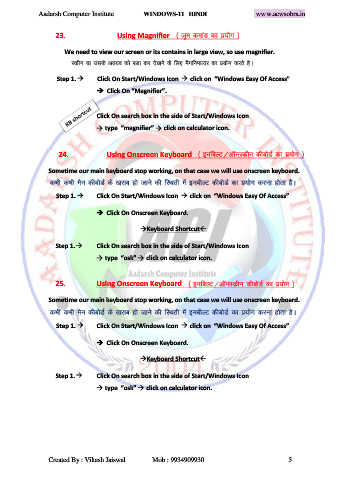Page 5 - windows new
P. 5
Aadarsh Computer Institute WINDOWS-11 HINDI www.acwsobra.in
23. Using Magnifier ¼ tqe dekaM dk iz;ksx ½
We need to view our screen or its contains in large view, so use magnifier.
Ldzhu ;k mlds vo;o dks cMk dj ns[kus ds fy, eSxfuQk;j dk iz;ksx djrs gSA
Step 1. Click On Start/Windows Icon click on “Windows Easy Of Access”
Click On “Magnifier”.
Click On search box in the side of Start/Windows Icon
type “magnifier” click on calculator icon.
24. Using Onscreen Keyboard ¼ bufcYV@vkWuLdzhu dhcksMZ dk iz;ksx ½
Sometime our main keyboard stop working, on that case we will use onscreen keyboard.
dHkh dHkh esu dhcksMZ ds [kjkc gks tkus dh fLFkrh esa buchYV dhcksMZ dk iz;ksx djuk gksrk gSA
Step 1. Click On Start/Windows Icon click on “Windows Easy Of Access”
Click On Onscreen Keyboard.
Keyboard Shortcut
Step 1. Click On search box in the side of Start/Windows Icon
type “osk” click on calculator icon.
25. Using Onscreen Keyboard ¼ bufcYV@vkWuLdzhu dhcksMZ dk iz;ksx ½
Sometime our main keyboard stop working, on that case we will use onscreen keyboard.
dHkh dHkh esu dhcksMZ ds [kjkc gks tkus dh fLFkrh esa buchYV dhcksMZ dk iz;ksx djuk gksrk gSA
Step 1. Click On Start/Windows Icon click on “Windows Easy Of Access”
Click On Onscreen Keyboard.
Keyboard Shortcut
Step 1. Click On search box in the side of Start/Windows Icon
type “osk” click on calculator icon.
Created By : Vikash Jaiswal Mob : 9934909930 5